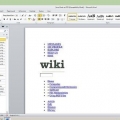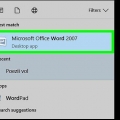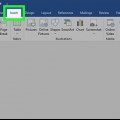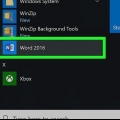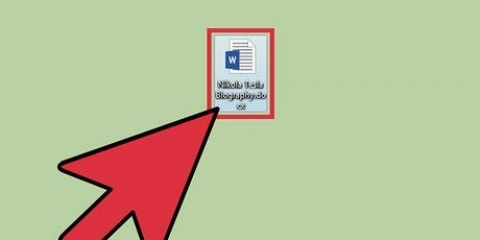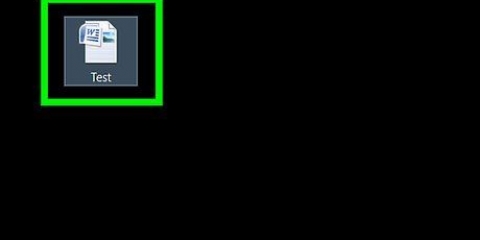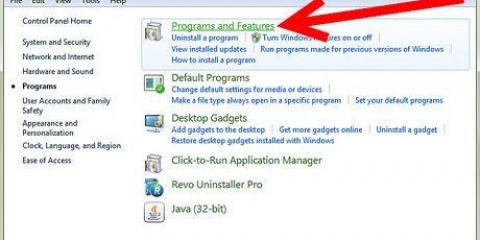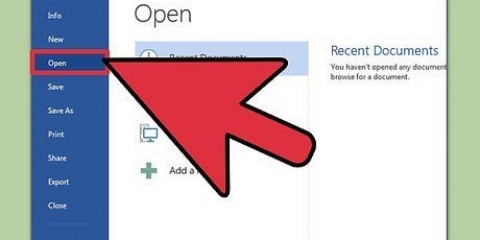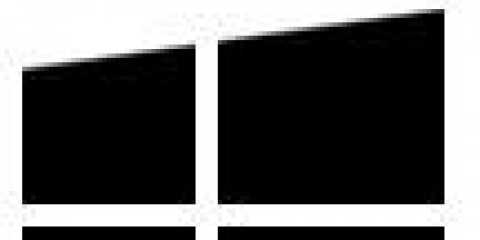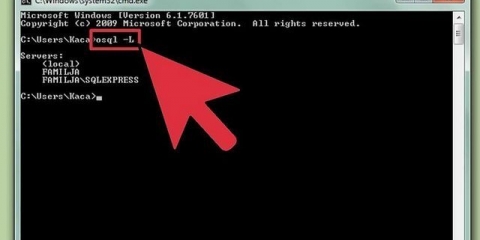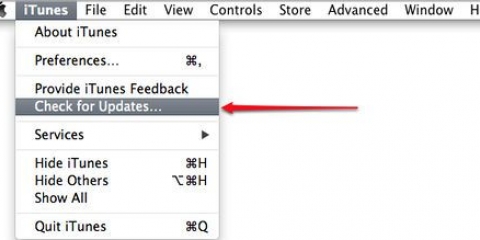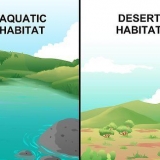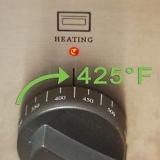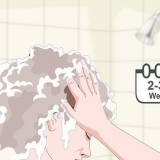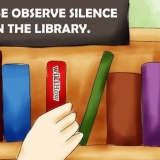Om du av misstag valde en fel fil kan du välja en annan fil här för att ersätta den aktuella filen. Det enklaste sättet att avgöra vilket dokument som behöver återställas är att titta på den tidpunkt då dokumentet senast sparades. Den senaste tiden är förmodligen den version du behöver.







Återställ ett word-dokument
Denna handledning lär dig hur du återställer ett osparat Microsoft Word-dokument, samt återställer osparade ändringar från ett sparat dokument. Du kan göra detta på både Windows- och Mac-datorer. Om du inte kan återställa ditt Word-dokument med funktionen Autoåterställning i Microsoft Word, bör du programvara för dataåterställning använd för att hämta dokumentet.
Steg
Metod 1 av 4: Återställ ett osparat dokument i Windows

1. Öppna Microsoft Word. Word-ikonen liknar ett vitt "W" på en mörkblå bakgrund.

2. Klicka påÖppna andra dokument. Du hittar det här alternativet i det nedre vänstra hörnet av fönstret.

3. Klicka på Återställ osparade dokument. Du hittar detta längst ner i mitten av fönstret. En Word-återställningsmapp öppnas, som bör visa en lista över filer som nyligen säkerhetskopierades.

4. Välj ett dokument att återställa. Klicka på dokumentet du vill återställa.

5. Klicka påAtt öppna. Du hittar det här alternativet längst ner till höger i fönstret. Dokumentet öppnas i Word.

6. Klicka påSpara som. Detta är en grå flik nära toppen av Word-fönstret.

7. Välj en plats för att spara filen. Klicka på en mapp till vänster på sidan.
Du kan också ange ett namn för dokumentet här i textfältet `Filnamn`.

8. Klicka påSpara. Du hittar det här alternativet längst ner till höger i fönstret. Sparar det återställda dokumentet.
Metod 2 av 4: Återställ ett osparat dokument på en Mac

1. Klicka pågå. Detta är ett menyalternativ längst upp på skärmen. En rullgardinsmeny visas.
- Ser du menyalternativet gå Om inte, öppna Finder först eller klicka på skrivbordet för att få det att visas.

2. Håll nyckeln⌥ Alternativ nedtryckt. Detta kommer att ta upp mappen Bibliotek i rullgardinsmenyn gå.

3. Klicka påBibliotek. Det här alternativet finns i rullgardinsmenyn gå. Den dolda biblioteksmappen öppnas.

4. Öppna mappen "Behållare". Dubbelklicka på mappen "Containers" i "C"-delen av biblioteksmappen.

5. Klicka på sökfältet. Du hittar den i det övre högra hörnet av fönstret.

6. Leta efter Microsoft-mappen. typ com.Microsoft.Bli och tryck ⏎ Återgå.

7. Klicka på fliken"Behållare". Det är till höger om rubriken "Sök:" överst i Finder-fönstret.

8. öppna ``com.Microsoft.Word `mapp`. Dubbelklicka på den här mappen för att öppna den.

9. Öppna mappen `Data`.

10. Öppna mappen "Bibliotek".

11. Öppna mappen "Inställningar". Du kanske måste scrolla ner för att se den här kartan.

12. Öppna mappen `AutoRecover`. En lista över filer som Word automatiskt har sparat åt dig visas.

13. Välj filen du vill återställa. Klicka på filen för att välja den.
Om du inte ser några filer här har din Word-fil inte säkerhetskopierats.
14. Klicka påFil. Detta är ett menyalternativ i det övre vänstra hörnet av skärmen. En rullgardinsmeny visas. 15. VäljÖppna med. Du hittar det här alternativet högst upp i rullgardinsmenyn Fil. 16. Klicka påBli. Du hittar det här alternativet i snabbmenyn Öppna med. 

17. Spara dokumentet. Tryck ⌘ Kommando+s, ange ett filnamn, välj en plats för att spara från menyn "Var" och klicka Spara.
Metod 3 av 4: Återställ osparade ändringar i Windows

1. Öppna Microsoft Word. Om din dator eller Word stängdes av medan du redigerade eller sparade ett dokument, kommer Word att spara en tillfällig kopia av dokumentet.

2. Klicka påVisa återställda filer. Du hittar det här alternativet i det övre vänstra hörnet av fliken Hem i Word.

3. Välj en fil. I rutan till vänster i fönstret klickar du på namnet på det dokument du vill återställa. Detta öppnar det i Word-huvudfönstret.

4. Klicka påSpara. Det är en grå flik överst i Word-fönstret, precis under menyn. Fönstret `Spara som` öppnas.

5. Ange ett filnamn. Skriv namnet på Word-filen i textfältet "Filnamn".
Du kan också välja en plats för att spara genom att klicka på en mapp till vänster i detta fönster.

6. Klicka påSpara. Du hittar det här alternativet längst ner till höger i fönstret. Sparar Word-återställningsfilen som ett Word-dokument.
Metod 4 av 4: Spara osparade ändringar på en Mac

1. Leta efter ett meddelande från Microsoft Error Reporting. Om din dator plötsligt stängs av eller Microsoft Word slutar fungera medan du redigerar ett befintligt dokument (ett som du tidigare sparat), visas ett felmeddelande som säger "Ett fel har inträffat och Microsoft Word har stängts.`
- Om du inte ser ett meddelande från Microsoft bör du försöka återställa filen.

2. Se till att rutan `Reparera arbete och starta om Microsoft Word` är markerad. Du hittar detta längst ner i fönstret. Det här alternativet hjälper Microsoft Word att hitta ändringar som gjorts i dokumentet mellan den senast sparade versionen och när Word stängdes.

3. Klicka påOK. Du hittar detta längst ner till höger i fönstret. Word öppnas.

4. Visa ditt dokument. När ändringarna i dokumentet har återställts öppnas det automatiskt.
Om ändringarna i dokumentet inte har sparats kan du öppna den senaste versionen av dokumentet genom att klicka Nyligen på vänster sida av fönstret, genom att klicka på namnet på dokumentet och sedan på Att öppna.

5. Spara dokumentet. Tryck ⌘ Kommando+s att göra detta.
Tips
Du kan öka antalet gånger AutoRecover säkerhetskopierar dina Word-filer inom en viss tidsperiod genom att klicka Fil (eller Bli på en Mac), tryck sedan på alternativ (eller Inställningar på en Mac), Spara (även på en Mac), minska sedan värdet bredvid texten "Spara information om automatisk återställning".
Varningar
- När du har tagit bort ett Microsoft Word-dokument från din dator kan du inte återställa det med Words AutoRecover-funktion.
Оцените, пожалуйста статью